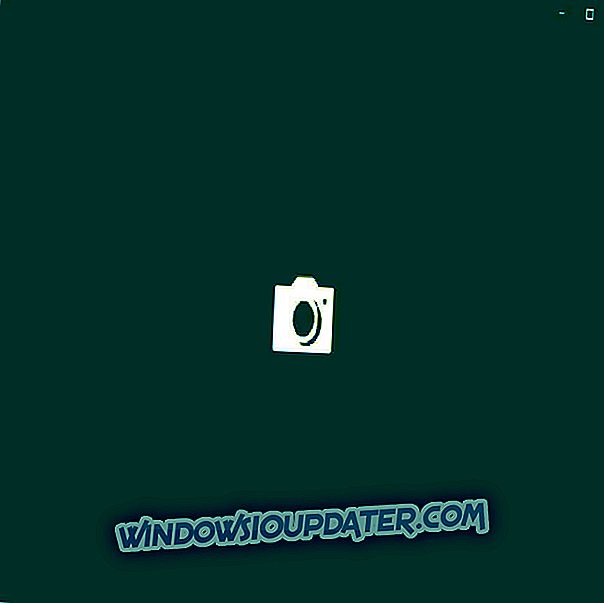Så här kan du kombinera ljudfiler
- Kombinera ljudfiler med kommandotolken
- Kombinera ljudfiler med ljudmix
- Sammanfoga MP3-filer tillsammans med MP3-sammanslagning
- Sammanfoga musikfiler med ljudförbindelse
- Kombinera ljudfiler med Audacity
Har du massor av separata musikfiler sparade i en Windows 10-mapp? Om så är fallet är det bättre att slå samman några av dessa filer tillsammans så att du kan spela igenom flera musikspår som ingår i en enda fil.
Då behöver du inte manuellt välja att spela varje låtfil separat i din mediaspelare. Så här kan du slå samman din favoritmusik i en enda fil i Windows 10.
4 lösningar för att kombinera ljudfiler på datorn
Metod 1: Kombinera ljudfiler med kommandotolken
- Du kan använda kommandotolken för att kombinera separata ljudfiler. För att slå samman musik med snabbmeddelandet, högerklicka på Start-knappen för att öppna Win + X-menyn.
- Välj Kommandotolk (Admin) för att öppna fönstret som visas nedan.
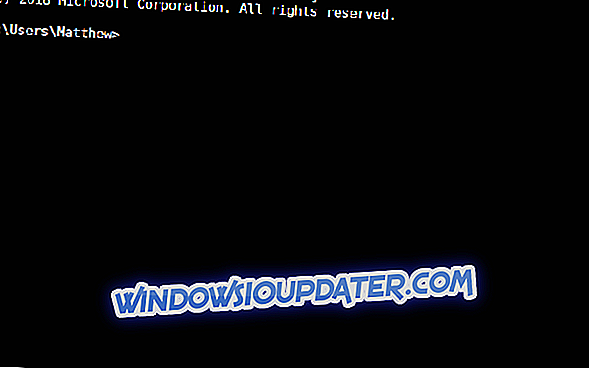
- Öppna mappen som innehåller de MP3-filer du behöver för att gå ihop med kommandotolken. Du kan göra det genom att skriva in cd i Fråga följt av mappbanan.
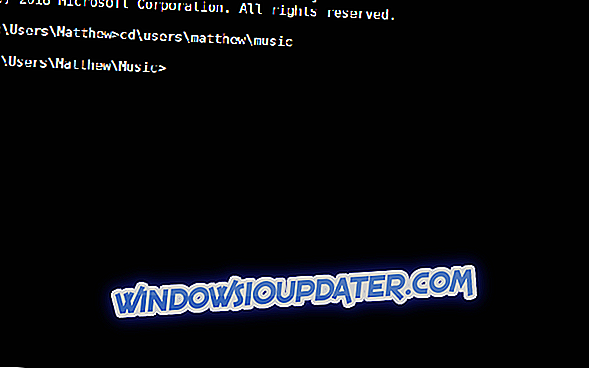
- Skriv detta kommando i prompten: kopiera / b ljudfil1.mp3 + ljudfil2.mp3 ljudfil3.mp3. Självklart måste du ändra filnamnen där för att matcha dina faktiska ljudfiler.
- Tryck sedan på Enter-tangenten. Det kommer att kombinera de två MP3-filerna i kopia / b-kommandot till en ny utdatafil.
Metod 2: Kombinera ljudfiler med Audio Mix
Audio Mix är ett Windows-verktyg som är utformat för alla digitala musikälskare som letar efter ett snabbt och enkelt sätt att kombinera flera låtar.

Tack vare Audio Mix kan du kombinera, dela upp och / eller överla ljudspår med bara ett klick. Kombinationen av låtarna är exakt och professionell tack vare crossfade-effekten. Crossfade är en funktion som låter dig gå med sånger så att de flyter in i en annan sömlöst.
Audio Mix är inte bara en sammanslagning ljud programvara. Den har många andra intressanta funktioner som:
- Audio Converter: det konverterar mp3-filer till ogg, wav, mp4, m4a och aac format
- Audio Splitter: dela upp låtar eller klippa oönskade delar av ljudfilerna.
- Ljudredigerare: redigera nyckel, volym och hastighet för dina ljudfiler
- Överlappande ljud: Överla två eller flera ljudspår (t.ex. röst och musik)
- Audio Equalizer: Du kan förbättra kvaliteten på dina låtar genom att ändra ljudutjämnaren (bas och diskant)
- MP3 Vocal Remover: Tar bort sångarens röst på musiken
- Video till Audio Converter: extrahera ljudfiler från video (avi, mp4, wmv, mov, etc ...)
Kontrollera nu Audio Mix
Metod 3: Sammanfoga MP3-filer tillsammans med MP3-sammanslagning
MP3 Merger är freeware programvara som sammanfogar en eller flera MP3-filer. Det är ett enkelt verktyg för sammanfogning av ljudfiler tillsammans som gör det möjligt för användare att redigera spårdata och ställa in CUE-ark för MP3-filer. Du kan kombinera musikfiler tillsammans med MP3-fusion enligt följande.
- Klicka på Hämta nu på den här webbsidan för att spara MP3-sammanslagning i en mapp.
- Då kan du öppna MP3 Merger från mappen du sparade den till.

- Klicka på Lägg till filer för att öppna fönstret Välj filer för att sammanfoga fönster som visas direkt nedan.
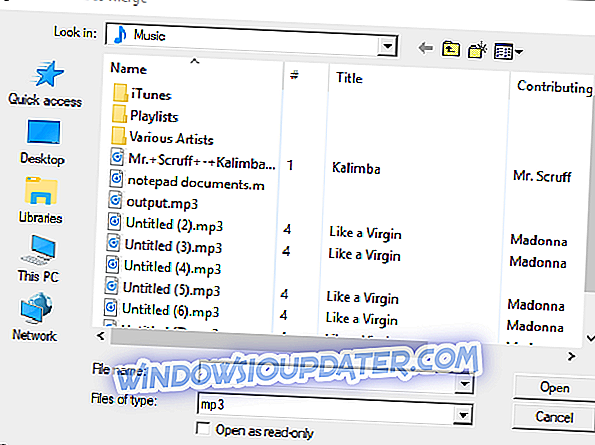
- Välj sedan två eller flera filer att gå med genom att hålla Ctrl-tangenten. och tryck på knappen Öppna .
- Du kan justera standardkatalogen för utdatafilen genom att klicka på knappen ... bredvid textrutan Utmatning filnamn.
- För att skapa ett CUE-ark för utdatafilen klickar du på Inställningar och väljer Skapa CUE-arket för utdatafilen .
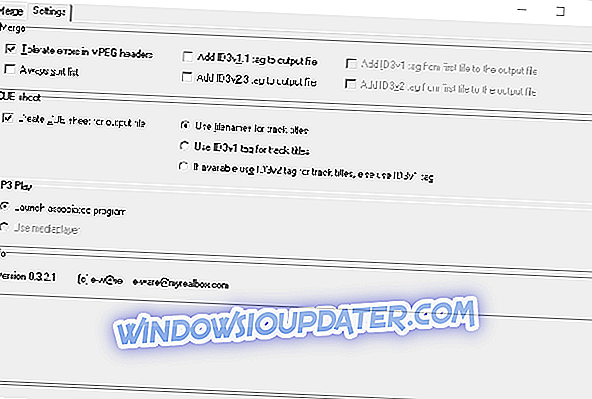
- Klicka sedan på knappen Sammanfoga filer .
- En dialogruta för varning öppnas då. Tryck på Ja- knappen i dialogrutan för att bekräfta.
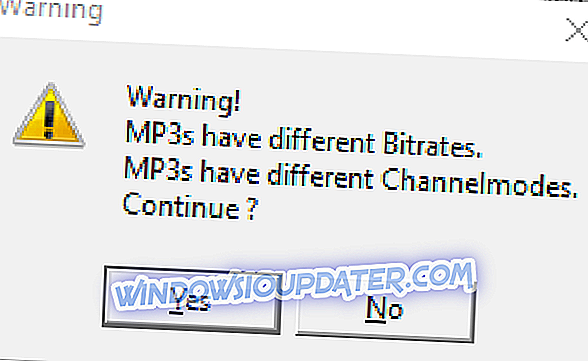
- När du har sammanfogat filerna tillsammans, stäng MP3 Joiner och öppna en mediespelare.
- Välj för att spela den nya utdatafilen som innehåller de två MP3-skivorna du slog samman.
Om dina ljudfiler inte är mp3-filer, är det bästa sättet att konvertera dem till det formatet och sedan slå samman dem med MP3-fusionen. Du kan konvertera många ljudfiler till MP3-filer på den här webbsidan. Tryck på knappen Välj filer där för att välja källfiler och klicka sedan på Start omvandling för att konvertera dem. Alternativt kan du kolla in ljudkonverteringsprogrammet i det här inlägget.
Metod 4: Sammanfoga musikfiler med ljudförbindelse
Alternativt kan du slå samman musik med webbapplikationen Audio Joiner. Den appen sammanfogar MP3, M4A och WAV-filer tillsammans. Så här kan du kombinera ljudfiler med Audio Joiner.
- Öppna webbapplikationen Audio Joiner i din webbläsare.
- Klicka på knappen Lägg till spår för att markera musikfilerna. Webapprogrammet visar sedan de valda spåren som i stillbilden direkt nedan.

- Du kan justera uppspelningsordningen för spåren genom att klicka på upp- eller nedpilen.
- De blå reglagen på spåren konfigurerar uppspelningsintervallet när en spår slutar och den andra börjar spela. Det gör att du kan klippa ut en del av en låt om du drar den blå glidaren bort från längst till höger om en klämma.
- Audio Joiner inkluderar även Crossfade och Fade-out övergångseffekt knappar till höger om spår. Du kan klicka på dessa knappar för att växla mellan effekterna av eller på.

- Klicka på Join- knappen om du vill slå samman de valda spåren. Observera att det tar ett tag för appen att sammanfoga filerna tillsammans.
- Klicka på Hämta för att spara ljudfilen till en mapp.
Metod 5: Kombinera ljudfiler med Audacity

Audacity är bland de bästa ljudredigeringsprogrammen för Windows 10. Du kan också slå samman separata ljudfiler med Audacity genom att överlappa två alternativa musikspår. Följ stegen nedan för att kombinera musikspår med den programvaran.
- Klicka på Hämta Audacity på den här webbsidan, välj Audacity for Windows och klicka på Audacity 2.3.0 Installer för att spara programvarans installationsguiden till en mapp. Då kan du lägga till programvaran till Windows med installationsprogrammet.
- Öppna Audacity-programfönstret.
- Öppna den första ljudfilen genom att klicka på Arkiv > Öppna .
- Klicka på Importera ljud på projektmenyn för att öppna den andra ljudfilen i Audacity. Nu ska du se två vågformar för de valda ljudfilerna i Audacity.
- Tryck på knappen Time Shift Tool (med dubbla pilar på den) för att öppna Time Shift Tool.
- Sätt sedan markören Time Shift Tool i början (längst till vänster) i det andra ljudspåret du vill att filen ska spela.
- Klicka och dra markören för Time Shift Tool till höger tills det kommer till slutet av det första spårets vågform. Således bör det andra spårets vågform börja där det första spårets vågform slutar.
- Klicka på Arkiv och välj Exportera som WAV för att exportera den sammanslagna musikfilen.
Så du kan kombinera ljudfiler med Command Prompt, Audacity, MP3 Merger programvara och Audio Joiner webapp.
Merge MP3, MP3 Toolkit och Free MP3 Cutter Joiner är tre andra programverktyg som du kan ansluta till ljudfiler med. Genom att slå samman ljudfiler kan du hämta din musiksamling tillsammans.
RELATERADE POSTAR ATT KONTROLLERA:
- 11 Bästa ljudinspelningsprogram för Windows 10
- 10 + bästa ljudutjämningssoftware för Windows 10
- 9 bästa cd-skivprogrammet för Windows 10 för att bevara ditt ljud